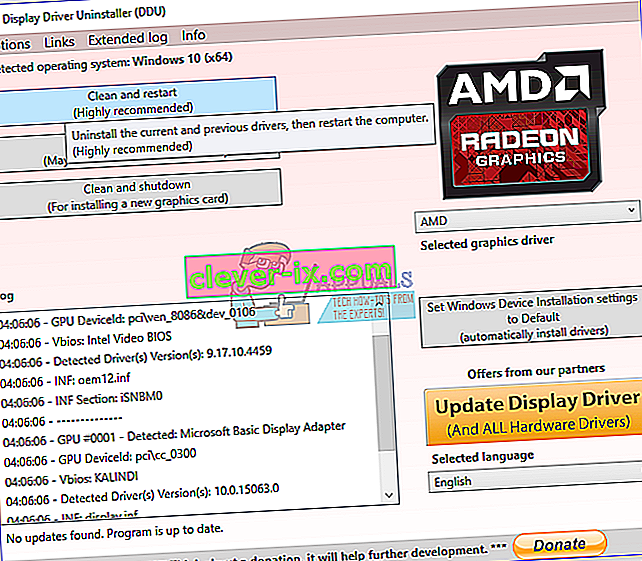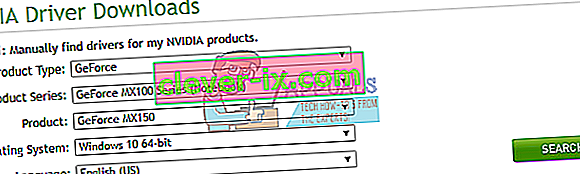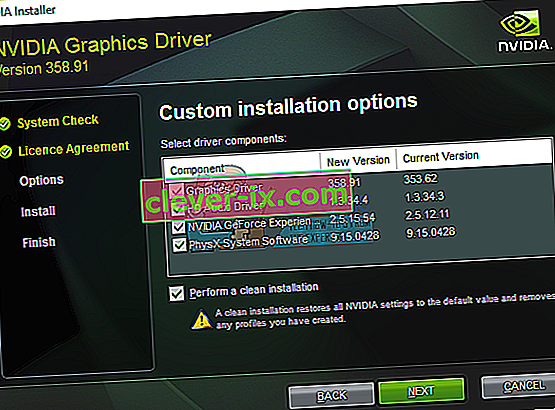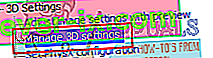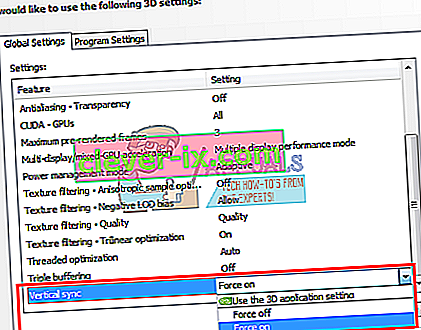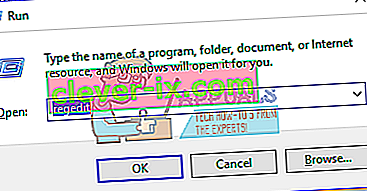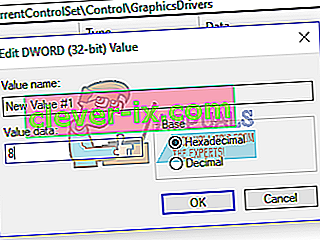Visse NVIDIA-grafikkortbrugere har klaget over et problem med grafikken, mens de er i overdreven brug. Under brug slukkes skærmen et stykke tid og kommer tilbage med en popup, der siger "Display driver Nvidia Windows Kernel Mode driver, er holdt op med at reagere og er gendannet med succes". Dette fortsætter med at medføre ustabilitet i andre applikationer.

Dette problem stammer hovedsageligt fra en defekt driver, selvom dette ikke har været tilfældet for nogle andre. Andre årsager til problemet har været fra inkompatible konfigurationer såvel som hardwareproblemer.
Vi løser først dette problem ved at installere de nyeste (hotfix) NVIDIA-drivere som en ren installation, udføre en registreringsdatabase-rettelse, indstille nogle konfigurationer lige i NVIDIA-kontrolpanelet og en mulig hardwarefix.
Metode 1: Geninstaller NVIDIA-drivere
Mange brugere fandt ud af, at problemet kom fra driverne og så opdateret til det nyeste, hvilket ikke gav nogen nye problemer. For nogle andre brugere måtte de rulle tilbage til flere versioner for at få en fungerende version. Følg trinene nedenfor for at geninstallere driverne.
- Fjern alle eksisterende NVIDIA Graphics-drivere ved hjælp af Display Driver Uninstall Utility. Det anbefales at udføre denne handling i sikker tilstand.
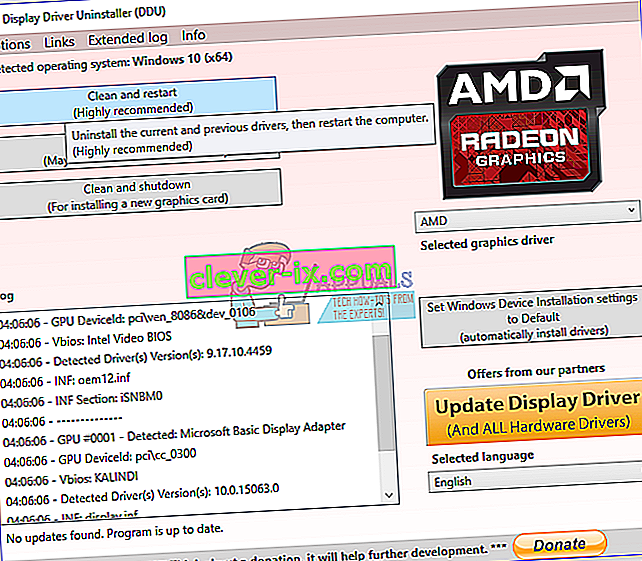
- Besøg NVIDIA Driver-siden, og søg efter dine grafikkortdrivere under Option 1: Find drivere manuelt . Du skal angive din grafikkorttype, dit operativsystem og andre relevante oplysninger og derefter klikke på Søg, når du har fået den nyeste driver til dit kort, skal du downloade det.
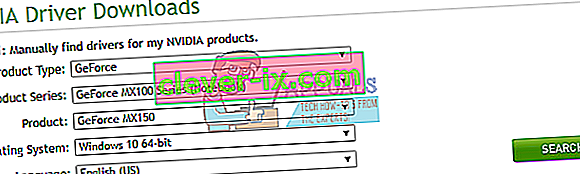
- Gå til driverens downloadplacering, og start installationsprogrammet. Under installation skal du vælge Brugerdefinerede indstillinger og vælge Rens installation . Dette sletter tidligere installationer yderligere og installerer den nyeste arbejdsversion.
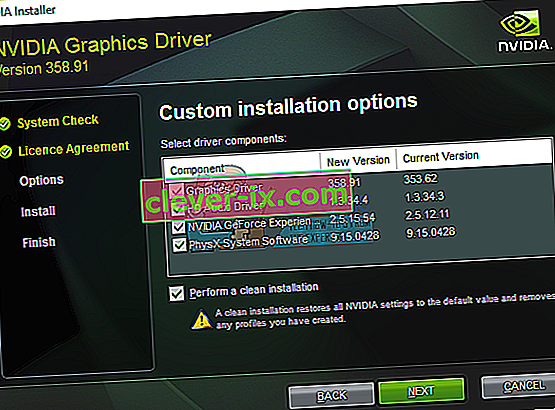
- Genstart din pc, og prøv at starte spil eller videoapplikationer for at bekræfte, om fejlen er stoppet. Hvis det stadig vedvarer, skal du gå tilbage til NVIDIA Driver-siden og downloade ældre versioner og gentage processen, indtil du finder en, der fungerer.
Metode 2: Deaktivering af lodret synkronisering
Inkompatible indstillinger kan få NVIDIA til at gå uventet ned. Deaktivering af den lodrette synkroniseringsindstilling i NVIDIA-indstillingerne løste problemet for nogle mennesker.
- Åbn NVIDIA-kontrolpanel ved at trykke på Start- knappen, skrive NVIDIA-kontrolpanel og trykke på Enter .
- I kontrolpanelet skal du klikke på Administrer 3D-indstillinger under 3D-indstillinger .
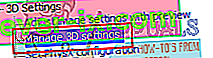
- Under "Jeg vil gerne bruge følgende 3D-indstillinger, rul ned, indtil du ser" Lodret synkronisering ".
- Klik på den lodrette synkroniseringslinje , og vælg Tving fra i rullemenuen.
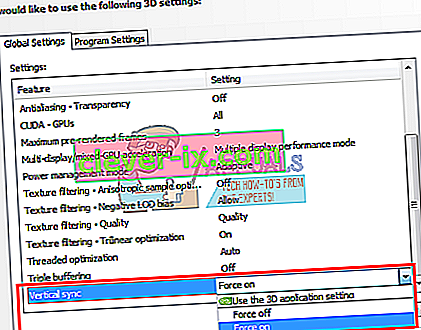
- Prøv at starte spil eller videoapplikationer for at bekræfte, om fejlen er stoppet.
Metode 3: Registrering af registreringsdatabase
Med denne registreringsdatabase rettelse skal du være i stand til at få denne fejl løst.
- Tryk på Windows-tasten + R for at åbne Kør-prompten. Skriv nu regedit, og tryk på Enter for at åbne Registreringseditor. Hvis du bliver bedt om at give adgang via en UAC-prompt, skal du acceptere den.
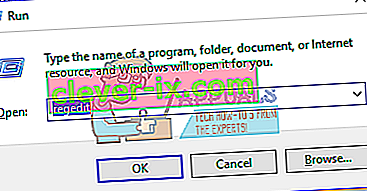
- Naviger til HKEY_LOCAL_MACHINE> SYSTEM> Strømstyringssæt> kontrol> grafikdrivere.
- Højreklik på grafikdrivere, og vælg Ny> Dword (32-bit) værdi, og indstil værdien til 8 . Du kan desuden geninstallere driverne ved at gentage trinene i metoden.
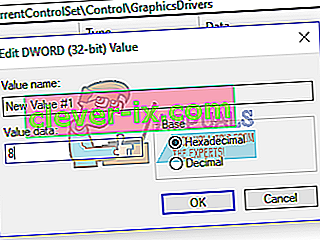
- Luk regedit og genstart din pc. Når pc'en er genstartet, skal du prøve at starte spil eller videoapplikationer for at bekræfte, om fejlen er stoppet.
Metode 4: Rettelser til hardware
For resten af brugerne er du muligvis nødt til at udføre nogle under emhættens rettelser, så du kan bruge grafikkortet til at køre fejlfrit. Du bør overveje følgende.
- Underklok din CPU . Du kan finde mere af dette på din NVIDIAs websted og fora.
- Sørg for, at kabler og stik er placeret godt.